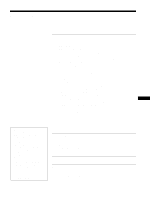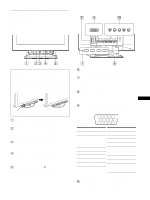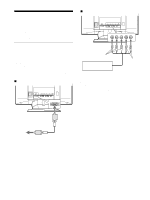HP A7217A hp 24'' monitor - a7217a, user's guide - Page 25
Etape 2: Branchez le cordon, d'alimentation, Etape 3: Mettez le moniteur et, l'ordinateur sous tension
 |
UPC - 808736305884
View all HP A7217A manuals
Add to My Manuals
Save this manual to your list of manuals |
Page 25 highlights
Etape 2: Branchez le cordon d'alimentation Le moniteur et l'ordinateur étant hors tension, branchez d'abord le cordon d'alimentation sur le moniteur et ensuite sur une prise murale. AC IN 1 R G B HD VD 2 vers AC IN cordon d'alimentation (fourni) vers une prise murale Etape 3: Mettez le moniteur et l'ordinateur sous tension Mettez d'abord le moniteur sous tension et puis l'ordinateur. L'installation de votre moniteur est à présent terminée. Si nécessaire, utilisez les commandes du moniteur pour régler l'image. Si aucune image n'apparaît à l'écran • Vérifiez si le moniteur est correctement raccordé à l'ordinateur. • Si l'indication PAS ENTREE VIDEO apparaît à l'écran, changez le signal d'entrée (page 9), et vérifiez si la carte graphique de votre ordinateur est complètement introduite dans la fente de bus appropriée. • Si vous remplacez un ancien moniteur par ce modèle et si l'indication HORS PLAGE DE BALAYAGE apparaît à l'écran, rebranchez l'ancien moniteur. Ajustez ensuite la carte graphique de l'ordinateur de façon à ce que la fréquence horizontale soit comprise entre 30 et 121 kHz et la fréquence verticale entre 48 et 160 Hz. Pour plus d'informations sur les messages affichés à l'écran, reportez-vous à la section "Symptômes et remèdes" à la page 18. Installation sous différents systèmes d'exploitation Ce moniteur est conforme à la norme Plug & Play "DCC" permettant la détection automatique de l'ensemble des informations relatives au moniteur. Aucun pilote spécifique ne doit être installé sur l'ordinateur. Si vous raccordez le moniteur à votre PC et si vous démarrez votre PC pour la première fois, il se peut que l'assistant d'installation s'affiche à l'écran. Cliquez plusieurs fois de suite sur "Next" suivant les instructions de l'assistant jusqu'à ce que le moniteur Plug & Play soit automatiquement sélectionné de façon à ce que vous puissiez utiliser ce moniteur. Si votre carte graphique/PC rencontre des difficultés pour communiquer avec ce moniteur, téléchargez le pilote spécifique en accédant au site Web du fabricant du système d'exploitation. Pour les clients utilisant Windows NT4.0 L'installation du moniteur sous Windows NT4.0 ne fait pas appel au pilote d'affichage. Reportez-vous au mode d'emploi de Windows NT4.0 pour des informations plus détaillées sur la résolution, le taux de régénération et le nombre de couleurs. FR 7